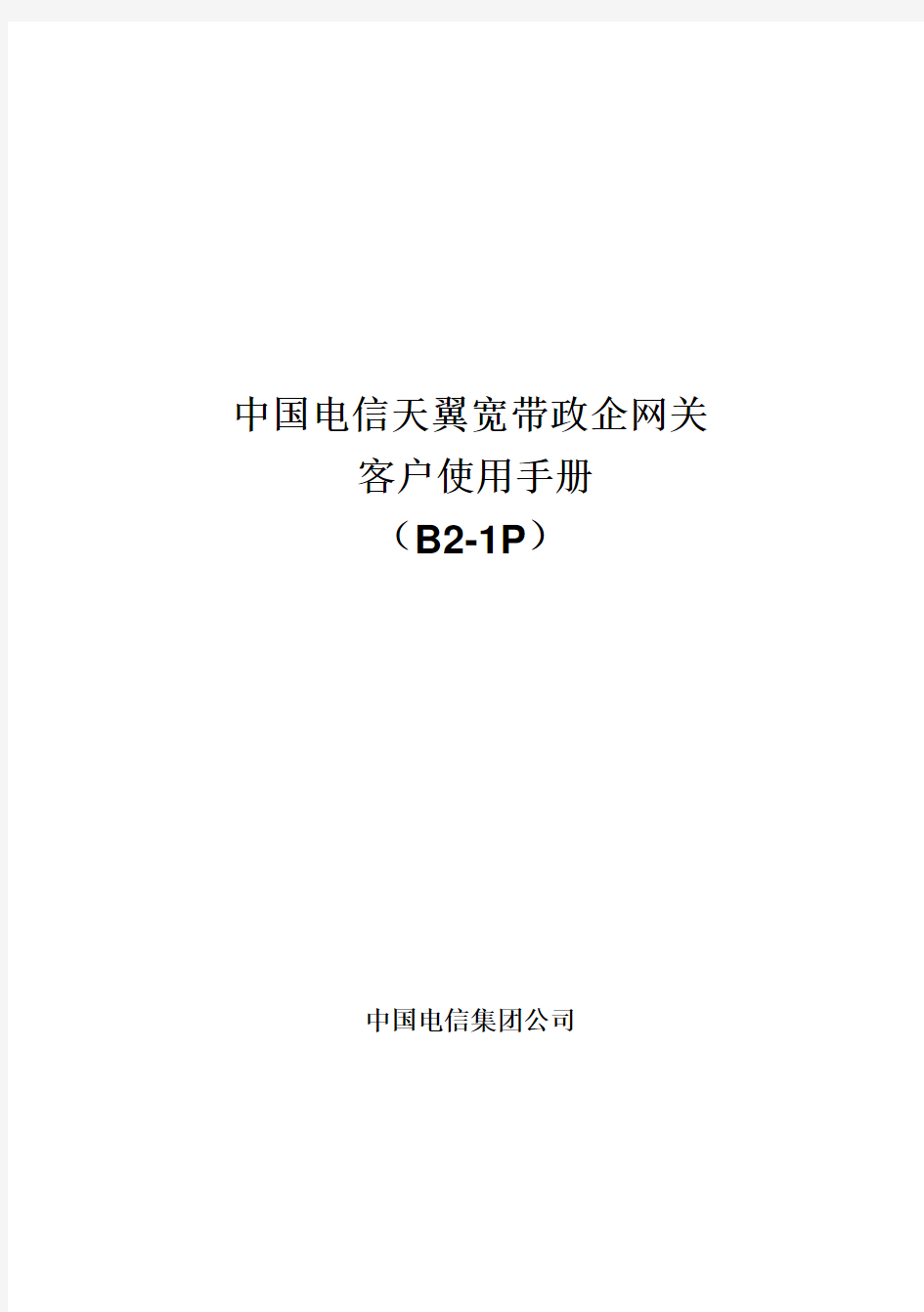
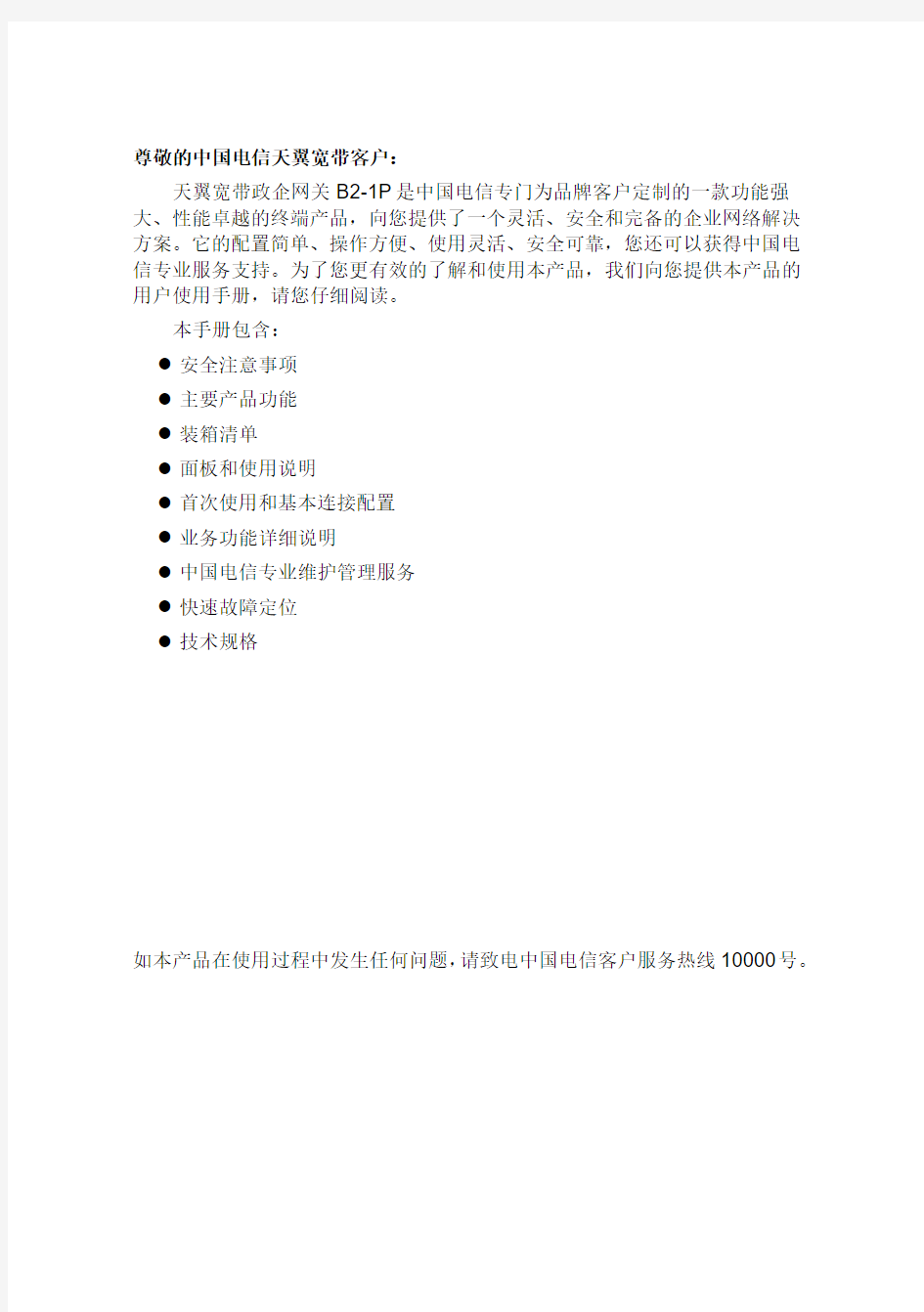
中国电信天翼宽带政企网关
客户使用手册
(B2-1P)
中国电信集团公司
尊敬的中国电信天翼宽带客户:
天翼宽带政企网关B2-1P是中国电信专门为品牌客户定制的一款功能强大、性能卓越的终端产品,向您提供了一个灵活、安全和完备的企业网络解决方案。它的配置简单、操作方便、使用灵活、安全可靠,您还可以获得中国电信专业服务支持。为了您更有效的了解和使用本产品,我们向您提供本产品的用户使用手册,请您仔细阅读。
本手册包含:
●安全注意事项
●主要产品功能
●装箱清单
●面板和使用说明
●首次使用和基本连接配置
●业务功能详细说明
●中国电信专业维护管理服务
●快速故障定位
●技术规格
如本产品在使用过程中发生任何问题,请致电中国电信客户服务热线10000号。
目录
1安全注意事项 (1)
2主要产品功能 (2)
3装箱清单 (3)
4面板和使用说明 (5)
前面板 (5)
后面板 (7)
侧面板 (8)
5首次使用和基本连接配置 (10)
1、建立网络连接 (10)
2、开启电源 (11)
3、建立无线连接 (11)
6业务功能详细说明 (14)
配置前的准备 (14)
快速向导 (16)
宽带上网 (16)
无线组网 (17)
3G上网 (19)
访问控制 (20)
网站过滤 (22)
管理员访问密码修改 (23)
创建用户账号 (25)
高级网络功能 (25)
恢复到出厂配置 (26)
7维护管理服务 (27)
业务咨询 (27)
零配置快速开通 (27)
远程监控值守 (27)
现场故障处理 (27)
主动维护保障 (27)
8快速故障定位 (28)
9技术规格 (30)
1 安全注意事项
在设备的安装和使用中,请注意下列安全事项。
如果长时间使用设备,外壳会有一定程度的发热。请不必担心,
这属于正常现象,设备依旧能正常工作。
2 主要产品功能
天翼宽带政企网关B2-1P(以下简称本产品)是中国电信专门为您定制的一款产品,已经为您做了全面的预配置工作,您不再需要进行任何配置,正确连接后即可使用。
本产品为您提供了灵活的功能选项,您可以根据自己的需求进行功能选择,您可以使用的功能包括:
–高速宽带上网功能,支持多种接入认证方式。通过此功能您可以快速地浏览各种互联网上的信息,可进行网上交谈、收发电子邮件、获得所需要的信息等。
–组建多个内部局域网功能,实现各局域网间安全隔离。通过VLAN功能用户能方便地在网络中快捷地组建宽带网络,而无需改变任何硬件和通信线路。
–无线内部组网功能,为您提供灵活方便的接入方式,您可以使用支持无线网卡的电脑通过无线网络接入局域网,省去了连接电脑与网络的网线,在您布线受限的条件下更能显出其优越性。您还可针对不同部门设置不同的无线网络名称,设置不同的访问权限和安全机制,例如为来访人员设置专用的无线网络名称。为避免各无线网络之间的相互干扰,提供自动信道选择和手工配置两种方式,默认采用自动信道选择方式。
–强大的防火墙功能,支持网站过滤黑白名单设置、URL和URL关键字过滤、文件类型过滤、MAC地址过滤、多种协议的状态检测和基于IP地址、IP地址段的访问控制,保证内网安全。例如,您可以设置URL地址,过滤指定网站;设置关键字,过滤相关网站。您还可以禁止部分电脑在工作
日的9:00-17:00访问某些游戏娱乐站点。
–虚拟专用网功能。虚拟专用网可以帮助远程用户、公司分支机构、商业伙伴及供应商同公司的内部网之间建立可信的安全连接,并保证数据的安全传输。本功能支持多种虚拟专网组网形式,提供预共享密钥和数字证书*等认证方式来进行虚拟专用网认证,使用符合国家密码管理的有关规定的加密算法,提供基于固定IP地址或域名建立虚拟专网功能。在互联(Site
to Site)方式下,可以配置虚拟专用网的认证密钥或下载安全证书*;在远程访问(Remote Access)方式下,安装客户端软件后,可以在客户端软件上配置VPN的认证密钥或下载安全证书*。
–业务带宽保障功能。使用户的重要业务数据优先传输。
中国电信还为您提供专业的网络管理服务,减轻您的网络管理和维护负担,提升您的使用效率,我们提供的服务包括:
–业务咨询
–零配置快速安装
–专家监控值守和快速故障处理
–主动维护保障
–定期运行分析报告
–自助服务网站
3 装箱清单
本产品包装箱内包含下表中的物品,如与实际不符,请致电中国电信客户服务热线10000号。
RoHS认证
4 面板和使用说明前面板
(5)
(13)
后面板
(1)(2)(3)(4)(5)
(7)
(6)
侧面板
(2)
(1)
以上示意图形仅供参考,具体外观请以实物为准。
5 首次使用和基本连接配置
首次使用时,本产品由中国电信工程师进行安装,若您(企业网络管理员或负责人员)在使用过程中需要对设备进行调整,请参照以下步骤。
1、建立网络连接
按照以下步骤使用本产品:
步骤 1通过光纤连接本产品上的光纤接口与中国电信的入户信息点。
步骤 2用双绞线连接本产品上的固定交换口(LAN1~8或GE0)和电脑的以太网接口。
步骤 3连接电源适配器和电源线。将适配器一端与本产品电源接口相连后,再将电源线插头插入电源插座。
2、开启电源
连接完成后,接通电源,打开电源开关即可。
3、建立无线连接
如果您不需要无线上网,则可以不执行本步骤内容;否则需要首先确认需要无线上网的电脑具有无线上网功能,然后根据本步骤内容建立无线连接。
本产品已开启了无线网络功能,安装上电后只需在需要无线上网的电脑上配置好无线客户端软件(如Windows自带的无线网络连接工具)即可建立无线连接。
●预先设置好的无线网络名称(SSID)为“ChinaNet-XXXX”,
名称的后四位“XXXX”为4位随机字符或数字。具体的SSID名
称和无线网络接入密码详见本说明书最后一页粘贴的标签。
●可以修改无线网络名称(SSID)的后四位,具体修改步骤请参见
第6章无线组网部分。
配置无线客户端软件的步骤如下(以使用Windows自带的无线连接工具为例):步骤 1如下图所示,点击【开始】>【设置】>【网络连接】:
点击【网络连接】后,出现如下界面:
步骤 2双击【无线网络连接】图标,点击【查看无线网络】按钮,出现无线网络连接界面,点击【刷新网络连接】按钮,搜索可用的无线网络,
出现如下界面:
步骤 3上图中,选中“ChinaNet-1234”,点击【连接】,出现如下图所示界面。输入网络密钥并确认网络密钥(密钥详见本说明书最后一页粘
贴的标签)。
步骤 4上图中,点击【连接】,出现如下界面,表明已经连接成功,您即可使用无线上网功能。
6 业务功能详细说明
好的满足个性化业务需求,本章给您(企业网络管理员或负责人员)
提供参数修改和个性化配置说明。
(本章配置操作以您的电脑使用Windows XP操作系统,Internet
Explorer 6.0 浏览器为例。对于其他操作系统和浏览器,请参见其
说明并参照本章内容配置)。
配置前的准备
在您进行个性化配置之前,都需要登录本产品的配置界面。登录配置界面的步骤如下:
步骤 1首先确认浏览器没有使用代理服务器,具体确认步骤如下:
(1)启动浏览器,在菜单栏中,选择“工具 >Internet选项”,浏览器弹出
“Internet选项”窗口。
(2)在“Internet选项”窗口中,选择“连接”页签,然后单击“局域网设置”。
(3)在“代理服务器”区域框中,确保“LAN使用代理服务器”前的单选框没有选中(不打勾表示没有选中)。如果已经选中,请单击该单选框取消选择,然后单击“确定”。
步骤 2进入配置界面,具体步骤如下:
(1)在浏览器的地址栏输入“http://192.168.1.1”(192.168.1.1为本产品缺省登录IP 地址),按回车键。浏览器将弹出登录窗口,界面如下图
所示:
(2)在登录窗口中输入用户名和密码(缺省用户名为“useradmin”,缺省密码为“123456”),点击【登录】按钮。密码验证通过后即可进
入本产品的配置界面,如下图所示:
此界面用于展现设备各部分的详细信息。
点击界面上方和左侧相应的配置导航栏,即可进行参数修改和相应的个性化业务配置,具体配置内容及操作步骤参见本章相应各部分内容。
快速向导
使用此向导,您可以设置上网所需的基本网络参数。即使您对网络知识和本产品不太熟悉,您也可以按照提示轻松地完成设置。如果您是一位专家,您也可以退出这个向导程序,直接到菜单项中选择您需要修改的项目进行设置。
如果您需要使用本向导,首先请您登录本产品配置界面(登录方法参见第6章的配置前的准备部分)。点击【快速向导】导航栏后,逐步按照提示配置,然后点击【下一步】;如需取消配置并退出向导,只需点击【退出】按钮。
宽带上网
本产品已配置好宽带上网的各项参数,您可正常使用。通过本产品的界面(登录方法参见第6章的配置前的准备部分),您可以通过以下2种方法查看设备的网络连接信息。
方法1查看本产品界面首页的【设备概览】页面中“宽带连接”部分的相关
内容。